|
SEXY NURSE
Ringrazio Biene per avermi permesso di tradurre i suoi tutorial.
qui puoi trovare qualche risposta ai tuoi dubbi. Se l'argomento che ti interessa non è presente, ti prego di segnalarmelo. Questo tutorial è stato scritto con PSP X2, ma può essere eseguito anche con le altre versioni di PSP. Per tradurlo, ho usato PSP X. ©Biene - tutti i diritti riservati. Il © della traduzione è mio. Occorrente: Un tube a scelta. Il PbsTemplate48 di Punky Butts che trovi http://punkybuttstutorialsii.blogspot.com/ qui, sotto 29.03.2010. Il resto del materiale qui Per i miei esempi ho usato tubes di Alejandra Rosales, ©Popeye Wong e "tubedbyshem". Un ringraziamento ai creatori di tubes dei vari gruppi cui appartengo. Il watermark di ognuno è inserito nei tubes. Per favore, rispetta il lavoro degli autori: non cambiare il nome del file e non rimuovere il watermark. Il © appartiene agli artisti originali. Filtri: Alien Skin Xenofex 2.0 - Constellation qui Xero - Fritillary qui Ti servirà anche Animation Shop qui  Metti la maschera nella cartella Maschere. Apri il Template. Duplicalo usando la combinazione di tasti maiuscola+D e chiudi l'originale. Elimina il livello "Pbs-credits". Immagine>Ridimensiona, all'80%, tutti i livelli selezionato. Attiva il livello "backgrounds". Premi sulla tastiera il tasto CANC. Immagine>Dimensione tela - 600 x 600 pixels. 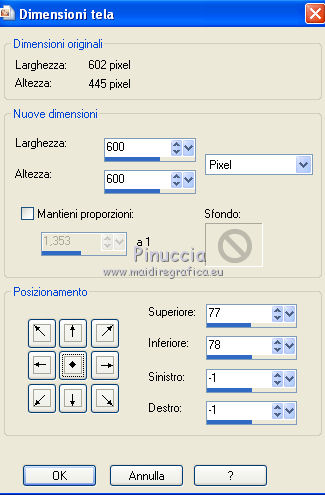 Riempi  il livello con il colore bianco. il livello con il colore bianco.Scegli un colore dal template o dal tuo tube e impostalo come colore di primo piano. Per il mio esempio ho usato #920404. Livelli>Nuovo livello raster. Riempi  il livello con il colore di primo piano. il livello con il colore di primo piano.Livelli>Carica/Salva maschera>Carica maschera da disco. Cerca e carica la maschera 0mask046_LT. 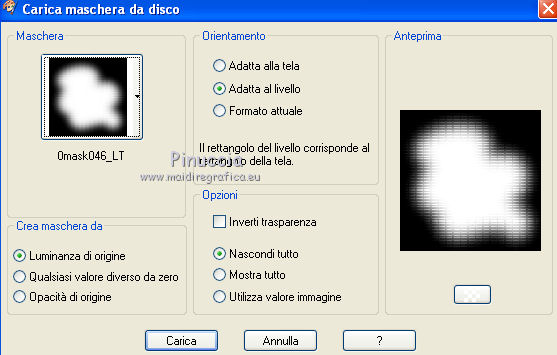 Livelli>Unisci>Unisci gruppo. Immagine>Ridimensiona, al 90%, tutti i livelli non selezionato. Apri lipz-pms.psp. Attiva il livello dell'accessorio rosso e vai a Modifica>Copia. Torna al tuo lavoro e vai a Modifica>Incolla come nuovo livello. Spostalo  in alto a sinistra, in alto a sinistra,vedi il mio esempio per orientarti. 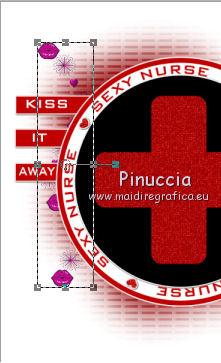 Attiva lo strumento Selezione  , rettangolo, , rettangolo,e traccia una selezione come nell'esempio. 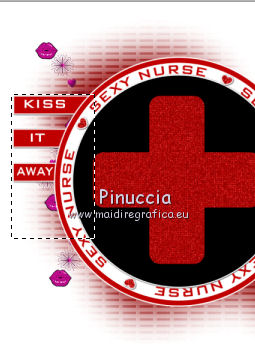 Premi sulla tastiera il tasto CANC. Selezione>Deseleziona. Livelli>Duplica. Immagine>Rifletti. Sposta  questo duplicato un po' più in basso. questo duplicato un po' più in basso.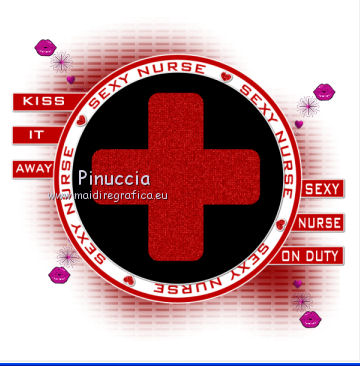 Apri donnaK_2010_accents_1010-1.png. Attiva lo strumento Selezione a mano libera  , da punto a punto, sfumatura e tolleranza 0, , da punto a punto, sfumatura e tolleranza 0,e seleziona i fiori del tube.  Premi sulla tastiera il tasto CANC. Selezione>Deseleziona. Modifica>Copia. Torna al tuo lavoro e vai a Modifica>Incolla come nuovo livello. Immagine>Ridimensiona, all'85%, tutti i livelli non selezionato. Regola>Tonalità e saturazione>Viraggio:  Regola>Luminosità e contrasto>Luminosità e contrasto: 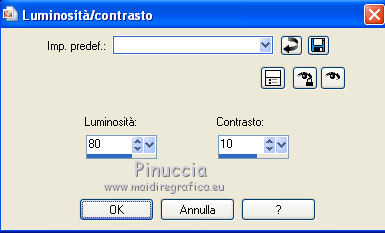 Regola>Messa a fuoco>Accentua messa a fuoco. Sposta  il tube in alto a sinistra. il tube in alto a sinistra.Livelli>Duplica. Immagine>Ridimensiona, all'85%, tutti i livelli non selezionato. Sposta  questo duplicato un po' più a sinistra. questo duplicato un po' più a sinistra.Regola>Messa a fuoco>Metti a fuoco. Livelli>Unisci>Unisci giù. Livelli>Duplica. Immagine>Rifletti. Immagine>Capovolgi. Livelli>Unisci>Unisci giù. Rinomina questo livello "bling". Livelli>Duplica - 2 volte. Attiva nuovamente il livello "bling". Effetti>Plugins>Alien Skin Xenofex 2.0 - Constellation. 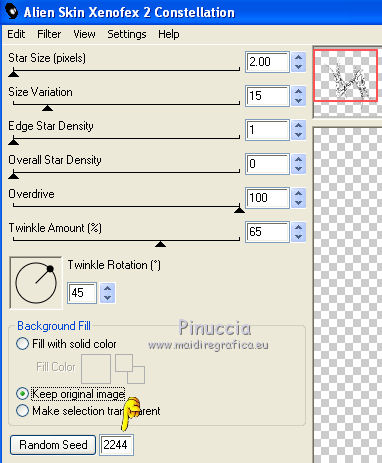 Attiva il livello della prima copia. Ripeti l'Effetto Constellation, cliccando una volta su Random Seed. Chiudi questo livello e attiva il livello della seconda copia di Bling. Ripeti l'Effetto Constellation, cliccando su Random Seed. Chiudi questo livello. Attiva il livello "bottom plates". Effetti>Effetti 3D>sfalsa ombra, con il colore nero.  Attiva il livello "top plates". Effetti>Effetti 3D>sfalsa ombra, con il colore nero.  Attiva il livello "bottom wordart". Effetti>Effetti 3D>Sfalsa ombra, con il colore nero.  Attiva il livello "circle frame". Livelli>Unisci>Unisci giù. Effetti>Effetti 3D>Sfalsa ombra, con il colore nero.  Attiva il livello "black circle". Apri il tube Vorlage1_biene e vai a Modifica>Copia. Torna al tuo lavoro e vai a Modifica>Incolla come nuovo livello. Rinomina questo livello "blackcircle-mio" (per distinguerlo dal "black circle" del template). Apri il tuo tube del viso o ingrandisci il particolare del tuo tube principale. Modifica>Copia. Torna al tuo lavoro e vai a Modifica>Incolla come nuovo livello. Abbassa l'opacità di questo livello al 50%. Livelli>Duplica. Immagine>Rifletti. Controlla se qualcosa del duplicato disturba il livello originale.  In questo caso, attiva lo strumento Gomma  e cancella. e cancella.Livelli>Unisci>Unisci giù. Attiva nuovamente il livello "blackcircle-mio". Selezione>Seleziona tutto. Selezione>Mobile. Selezione>Inverti. Attiva il livello soprastante del tube. Premi sulla tastiera il tasto CANC. Selezione>Deseleziona. Attiva nuovamente il tube Vorlage e posizionati sul livello del bordo ("rand"). Modifica>Copia. Torna al tuo lavoro e vai a Modifica>Incolla come nuovo livello. Livelli>Duplica. Immagine>Rifletti. Immagine>Capovolgi. Adesso puoi eliminare il livello "black circle". Attiva il livello "redcross". Selezione>Seleziona tutto. Selezione>Mobile. Selezione>Modifica>Espandi - 1 pixel. Livelli>Nuovo livello raster. Riempi  la selezione con il colore #c30000. la selezione con il colore #c30000.Selezione>Deseleziona. Rinomina questo livello "fritillary". Effetti>Effetti 3D>Sfalsa ombra, con il colore nero. 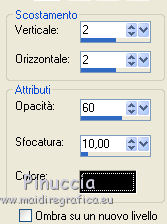 Livelli>Duplica - 2 volte. Attiva il livello "fritillary". Effetti>Plugins>Xero - Fritillary. 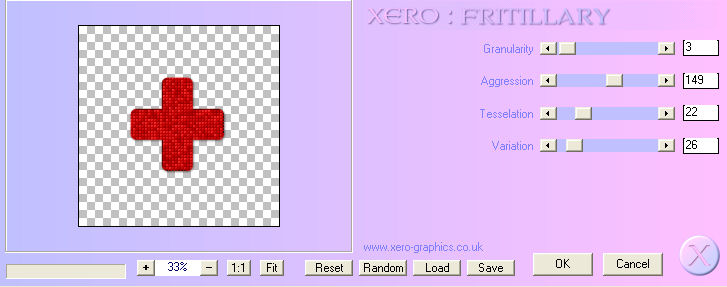 Attiva il livello della prima copia di "fritillary". Ripeti l'Effetto Fritillary cambiando Variation con 30. 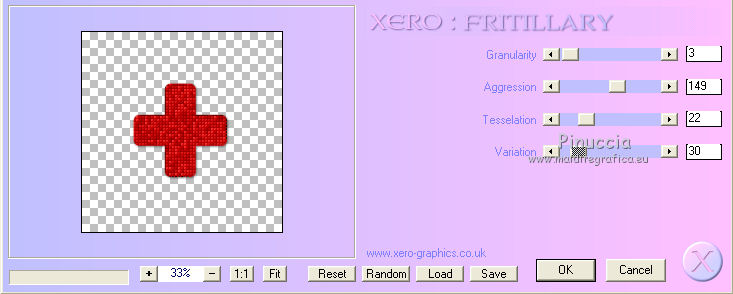 Chiudi questo livello e attiva il livello della seconda copia. Ripeti l'Effetto Fritillary cambiando Variation con 32. Chiudi il livello. Adesso puoi eliminare il livello "red cross". Apri il tuo tube e vai a Modifica>Copia. Torna al tuo lavoro e vai a Modifica>Incolla come nuovo livello. Sposta  correttamente il tube. correttamente il tube.Effetti>Effetti 3D>Sfalsa ombra, con il colore nero.  Aggiungi il tuo nome e/o il tuo watermark, senza dimenticare eventuali copyright delle immagini usate,. Modifica>Copia Unione. Apri Animation Shop e vai a Modifica>Incolla>Incolla come nuova animazione. Torna in PSP. Chiudi i livelli "bling" e "fritillary". Apri i livelli delle rispettive prime copie. 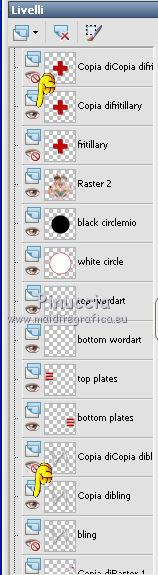 Modifica>Copia Unione. Torna in Animation Shop e vai a Modifica>Incolla>Incolla dopo il fotogramma corrente. Di nuovo in PSP Chiudi i livelli delle prime copie e apri i livelli delle seconde copie. Modifica>Copia Unione. in Animation Shop e vai a Modifica>Incolla>Incolla dopo il fotogramma corrente. Modifica>Seleziona tutto. Animazione>Proprietà fotogramma e imposta la velocità a 15.  Controlla il risultato cliccando su Visualizza  e salva in formato gif. e salva in formato gif. 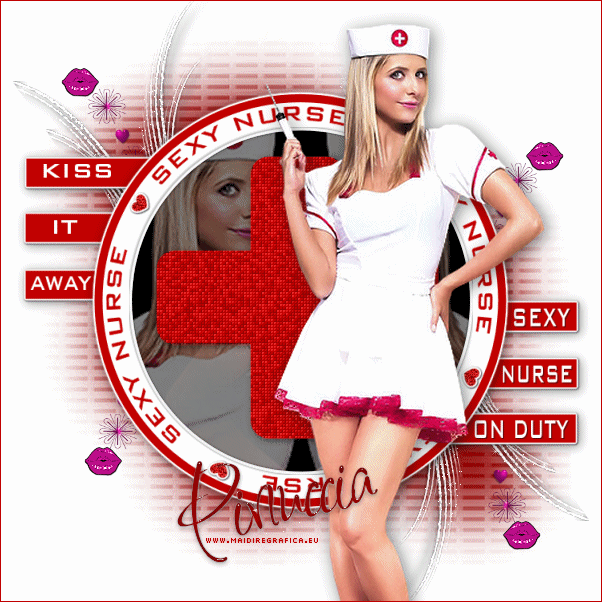 Se hai problemi o dubbi, o trovi un link non funzionante, o anche soltanto per un saluto, scrivimi.
29 Maggio 2010 |

